电脑网速很慢怎么调|200兆宽带网速慢的解决方法
有很多人在家用网络的时候可能都碰到过这样的一个情况,明明自己的是200M(100M)的宽带,为什么这么慢?除了一些外在因素,还有一个就是电脑中的一项参数可以进行调整。

1、 首先我们打开电脑中的"运行",该设置的快捷键是"win+R",在输入框中输入"gpedit.msc",接着点击"确定"。

2、此时我们可以看见弹出的窗口是"本地组策略编辑器",里面有一项是"Windows设置",鼠标右键点击"基于策略的Qos"后再点击其中的"高级Qos设置"。

3、 然后我们在该设置中的"入站TCP流量"栏中勾选"指定入站TCP吞吐量级别",选择其中的"级别3"再点击确定。

4、 以上步骤设置成功以后,我们重新再回到"本地组策略编辑器",里面的"管理模板"中有"网络"这一选项,找到其中的"Qos数据包计划程序"再双击里面的"限制可保留带宽"。

5、在该弹窗中找到"已启用"这一栏并勾选,,接着下方的"带宽限制"将20%调整为"0",此时电脑带宽的限制就可以解除了。

6、如果你想要将详细的步骤录制下来分享给朋友的话,也可以使用【迅捷屏幕录像工具】,其中能够设置多种画质以及录制的格式,如果嫌视频文件太大的话也可以利用其中的"GIF制作"功能将其制作成动图进行保存和分享。

以上就是电脑如何解除带宽限制的方法,希望对各位有所帮助。
相关内容

电脑磁盘不足如何解决|导致电脑磁盘不足的解决
电脑磁盘不足如何解决|导致电脑磁盘不足的解决方法,电脑磁盘,...

宽带连接显示错误651怎么办|宽带连接错误651解
宽带连接显示错误651怎么办|宽带连接错误651解决方法,错误,宽...

360防火墙怎么设置|360防火墙路由器设置教程
360防火墙怎么设置|360防火墙路由器设置教程,设置,防火墙,教...

怎么设置为u盘第一启动盘|如何把u盘设为第一启
怎么设置为u盘第一启动盘|如何把u盘设为第一启动项,第一,启动...
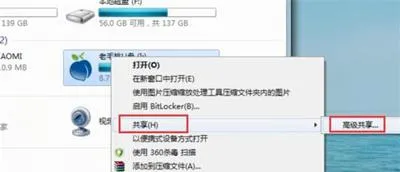
u盘共享了怎么设置|U盘设置局域网共享的方法
u盘共享了怎么设置|U盘设置局域网共享的方法,设置,方法,局域...

苹果手机拒绝所有陌生来电怎么弄|苹果如何设置
苹果手机拒绝所有陌生来电怎么弄|苹果如何设置拒接陌生号码,...

电脑打印机安装失败怎么办|win7系统无法安装打
电脑打印机安装失败怎么办|win7系统无法安装打印机解决方法,...

苹果手机更新黑屏怎么办|Iphone7p系统更新时黑
苹果手机更新黑屏怎么办|Iphone7p系统更新时黑屏解决方法,更...

打开英雄联盟就蓝屏怎么回事|玩英雄联盟蓝屏解
打开英雄联盟就蓝屏怎么回事|玩英雄联盟蓝屏解决方法,蓝屏,英...

u盘显示文件被拒绝访问怎么办|电脑u盘拒绝访问
u盘显示文件被拒绝访问怎么办|电脑u盘拒绝访问怎么解决方法,...

电脑突然黑屏是怎么回事|电脑突然黑屏的解决方
电脑突然黑屏是怎么回事|电脑突然黑屏的解决方法,黑屏,解决方...

优盘坏了怎么修理|u盘坏了无法修复的解决方法
优盘坏了怎么修理|u盘坏了无法修复的解决方法,解决方法,修复,...

怎么添加打印机程序|设置打印机共享步骤
怎么添加打印机程序|设置打印机共享步骤,步骤,打印机共享,设...

bios中文界面设置方法|bios设置中英对照图解
bios中文界面设置方法|bios设置中英对照图解,设置,图解,中文,...

电脑图标打不开怎么办|win7系统图标无法打开解
电脑图标打不开怎么办|win7系统图标无法打开解决方法,解决方...



